文章详情页
Win10中使用Windows Defender设置白名单具体操作方法
现在很多的用户都在使用Win10,不过你们晓得Win10中如何使用Windows Defender设置白名单呢?下文就为你们带来了Win10中使用Windows Defender设置白名单的具体操作方法。

1、从Win10左下角的开始菜单中,打开“设置”,也可以直接按 Win+I 快捷键打开设置界面。
2、打开Win10设置后,继续点击打开“更新和安全”设置,如下图所示。
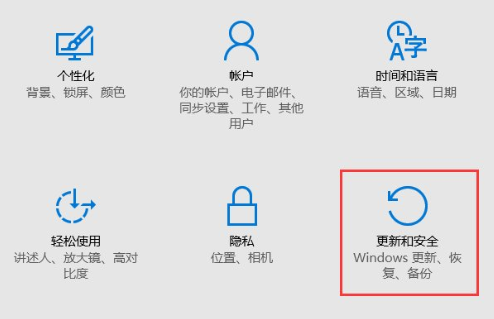
3、之后继续点击左侧的 Windows Defender,在右侧点击“添加排除项”,选择添加要排除查杀的文件,如下图所示。
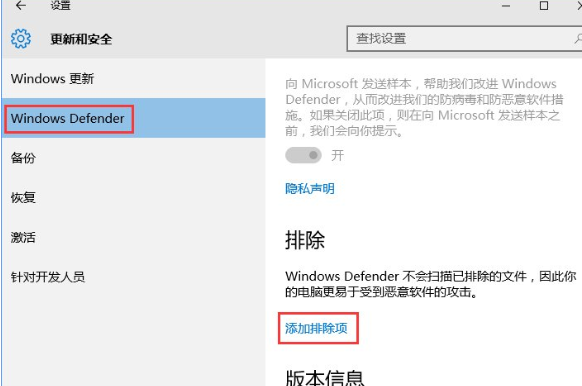
4、接下来我们可以根据需要选择排除单个文件或整个可信任的文件夹,这些选择的文件夹加入黑名单后,自动的安全软件将不会再扫描、拦截。
值得一提的是,Windows Defender白名单还支持.exe、.com、.scr类型的文件,如下图所示。
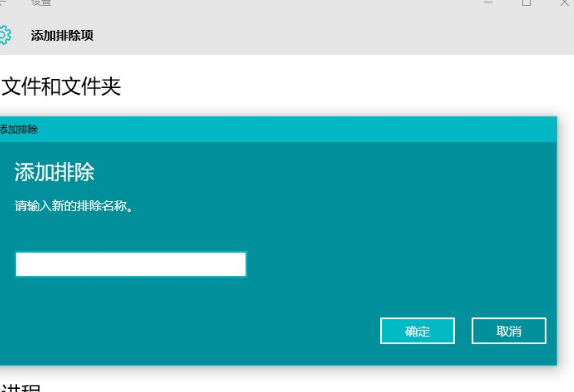
看完了以上为你们分享的Win10中使用Windows Defender设置白名单的具体操作方法,你们自己也赶紧去试试吧!
相关文章:
排行榜

 网公网安备
网公网安备